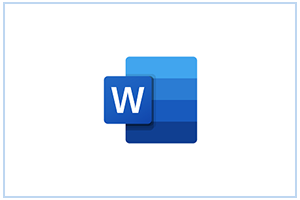Corso Microsoft Word
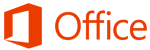
Ore 12
Gli interessati potranno sostenere gli esami Word MOS® (Microsoft Office Specialist).
E’ previsto il rilascio dell’attestato di CERTIFICAZIONE
ACCADEMIA ERACLITEA è Test Center autorizzato Certiport e, pertanto, gli interessati potranno sostenere gli esami per ottenere la certificazione ufficiale Word MOS® (Microsoft Office Specialist).
Obiettivi
Il corso proposto di Microsoft Word è rivolto a tutti coloro che vogliono apprendere le funzioni principali del software, gli interessati, previo esame, potranno conseguire la certificazione MOS Word.
Il corso è strutturato in modo tale da fornire agli studenti il giusto mix tra nozioni e pratica, in modo da far acquisire al discente pratica e autonomia dell’utilizzo del programma.
Durante il corso verranno esaminate le funzionalità base di Word per consentire poi all’utente di acquisire familiarità con l’applicativo.
Programma
CREARE E GESTIRE DOCUMENTI
- Creare un documento
- Creare un documento vuoto, creare un documento vuoto utilizzando un modello, aprire un PDF in Word per modificarlo, inserire del testo da un file o fonte esterna
- Spostarsi all’interno di un documento
- Cercare del testo, inserire collegamenti ipertestuali, creare segnalibri, spostarsi in una specifica posizione o un oggetto in un documento
- Formattare un documento
- Modificare le impostazioni della pagina, applicare temi e set di stili a un documento, inserire intestazioni, piè di pagina, numeri di pagina, formattare gli elementi di sfondo di una pagina
- Personalizzare le opzioni e visualizzazioni dei documenti
- Modificare le viste di un documento, personalizzare le visualizzazioni utilizzando le impostazioni di ingrandimento, personalizzare la barra di accesso rapido, dividere la finestra, aggiungere proprietà del documento, visualizzare o nascondere i simboli di formattazione
- Stampare e salvare documenti
- Modificare le impostazioni di stampa, salvare documenti in formati di file alternativi, stampare tutto o parte di un documenti, esaminare un documento per proprietà nascoste o informazioni personali, esaminare un documento per problemi di accessibilità, esaminare un documento per problemi di compatibilità
FORMATTARE TESTO, PARAGRAFI E SEZIONI
- Inserire testo e paragrafi
- Trovare e sostituire testo; tagliare, copiare e incollare del testo; sostituire del testo utilizzando la Correzione automatica; inserire caratteri speciali
- Formattare testo e paragrafi
- Applicare la formattazione del carattere, applicare la formattazione del carattere utilizzando Copia formato, impostare spazi e rientri a righe e paragrafi, eliminare la formattazione, applicare un evidenziatore di testo alle selezioni di testo, applicare stili predefiniti al testo, modificare il testo in WordArt
- Ordinare e raggruppare testo e paragrafi
- Formattare il testo in colonne multiple; inserire interruzioni di pagina, sezione o colonna; modificare le opzioni di impostazione della pagina per una sezione
CREARE TABELLE ED ELENCHI
- Creare una tabella
- Convertire testo in tabelle, tabelle in testo, creare una tabella specificando righe e colonne, applicare stili alla tabella
- Modificare una tabella
- Ordinare dei dati nella tabella; configurare i margini e la spaziature di una cella; unire e dividere le celle; ridimensionare le tabelle, righe e colonne; dividere le tabelle; configurare una riga di intestazione ripetitiva
- Creare e modificare un elenco
- Creare elenchi numerati o puntati, modificare i formati del carattere e del numero del punto elenco per un livello dell’elenco, definire il formato del carattere e del numero del punto elenco personalizzato, aumentare o diminuire i livelli dell’elenco, ripristinare o continuare la numerazione dell’elenco, impostare un valore numerico di partenza
CREARE E GESTIRE RIFERIMENTI
- Creare e gestire i marcatori di riferimento
- Inserire note a piè di pagina e note di chiusura, modificare le proprietà della note a piè di pagina e note di chiusura, creare fonti di citazioni bibliografiche, modificare fonti di citazioni bibliografiche, inserire citazioni per bibliografie, inserire didascalie di immagini e tabelle, modificare le proprietà della didascalia • Creare e gestire riferimenti semplici
- Inserire una tabella di contenuti standard, aggiornare una tabella di contenuti standard, inserire una pagina di copertina
INSERIRE E FORMATTARE GLI ELEMENTI GRAFICI
- Inserire gli elementi grafici
- Inserire forme, immagini, screenshot o ritaglio di schermata, caselle di testo
- Formattare gli elementi grafici
- Applicare effetti artistici, effetti all’immagine, rimuovere sfondi di immagine, formattare oggetti, applicare uno stile immagine, definire la disposizione del testo intorno agli oggetti, posizionare oggetti, aggiungere testo alternativo a oggetti per l’accessibilità
- Inserire e formattare grafici Smart Art
- Creare grafici Smart Art, formattare grafici Smart Art, modificare contenuto Smart Art
Ogni partecipante riceve un attestato di partecipazione al corso, solo se verrà rispettata la presenza minima richiesta in aula dell’80%.
Gli interessati potranno sostenere gli esami Word MOS® (Microsoft Office Specialist).
contattaci
Vuoi ricevere maggiori informazioni su questo corso? Contattaci compilando il modulo sottostante.